按关键词阅读: iPhone vlog

文章图片

文章图片

文章图片
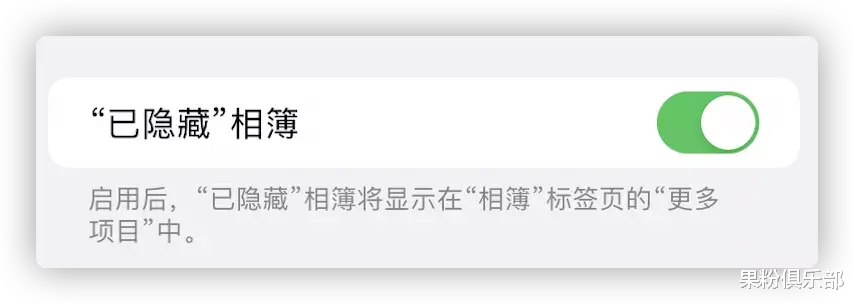
文章图片

iPhone 的相册一直是用户使用率比较高的应用 。
无论是普通用户、美术从业者、还是摄影发烧友 , 平时都会用到这款应用 。
作为大多数普通人的一员 , 小果平时使用最多的就是收集表情包……
当然 , 相册也有许多十分实用的功能 。
为了能给大家分享 , 小果也是连夜补课 , 为大家搜集了一些关于相册的实用技巧 。
话不多说 , 直接上教程 。
显示地图
前段时间 , 小果为大家分享了查看照片详细信息的技巧 。
通过这项功能 , 我们可以看到拍摄照片的设备、机型、拍摄时间以及拍摄地点在内的相关属性 。
除此之外 , 我们还可以通过「显示地图」功能 , 查看该照片的具体拍摄位置 。
如图所示 , 我们进入「照片」App , 打开「相簿」 , 点击右上角的「…」 , 然后选择「显示地图」 。
可以看到 , 相册会自动帮你汇总出照片的拍摄地点 。
这项功能对旅游爱好者非常友好 , 通过照片的定位 , 回忆起旅游时经历的点点滴滴 , 可以说是很圆满了 。
原始比例
大家在网上找到的壁纸 , 通常分辨率都有所差异 。
为了保持美观度 , iPhone 的相簿在没有打开的情况下显示的都是正方形比例 , 无法显示完整的壁纸 , 在挑选的时候难免要费一些功夫 , 需要一个一个点开看 。
其实 , 我们可以通过「原始比例」选项 , 让照片呈现原本比例的浏览效果 。
我们只要进入相册 , 点击右上角的「…」 , 选择「原始比例」 , 壁纸就可以展示全貌 。
如果你还是喜欢原来更统一的正方形格式 , 可以点击右上角的「…」 , 选择「正方形」即可 。
隐藏照片
如果你的相册有一些私密照片 , 这时候 , 「隐藏」功能就能派上用场 。
首先在相册中点击右上角的「选择」 , 选取想隐藏的照片后 , 点击右上角的「…」 , 在下拉菜单中选择「隐藏」 , 确认即可 。
如此一来 , 当别人打开你的相册时 , 就看不到这些被隐藏的照片了 。
但是有些小伙伴会发现 , 这些被隐藏的相片会保存在相册中的「已隐藏」项目中 , 一样可以被查看 。
那么我们只要进入「设置」—「照片」 , 将「已隐藏相簿」开关关闭即可 。
自制 Vlog
除了关于静态照片的技巧 , 相册还具有自动生成 Vlog 的功能 。
我们点击相册下方的「为你推荐」 , 系统会自动帮你汇总出一组相同风格的照片 。
在生成的视频中 , 点击左下角的音符标志可以更改音乐和滤镜 , 右下角的选项可以更改照片和 Vlog 标题 。
编辑完成后 , 点击右上角「菜单」标志 , 选择「存储视频」即可保存在相册中 。
以上就是小果为大家带来的关于 iPhone 相册的技巧了 。
【iPhone|四个不容错过的 iPhone 技巧,用过都说好】今后我还会整理更多 iPhone 实用技巧分享给各位 , 敬请期待 。

稿源:(果粉俱乐部)
【傻大方】网址:http://www.shadafang.com/c/11119563512021.html
标题:iPhone|四个不容错过的 iPhone 技巧,用过都说好